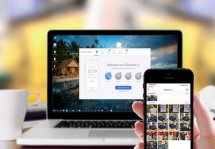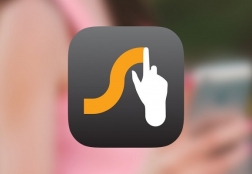Как удалить фотографии c iДевайса: несколько способов
Статьи и Лайфхаки
Тем не менее, далеко не каждый пользователь сможет сразу же разобраться в простейших функциях аппарата – к примеру, в том, как удалить фотографии c iДевайса.
Каким образом можно справиться с такой задачей наиболее оперативно? Попробуем разобраться в данном вопросе, а также в том, как же импортировать фотографии с устройств на базе iOS и Android.
Импорт и удаление фотографий
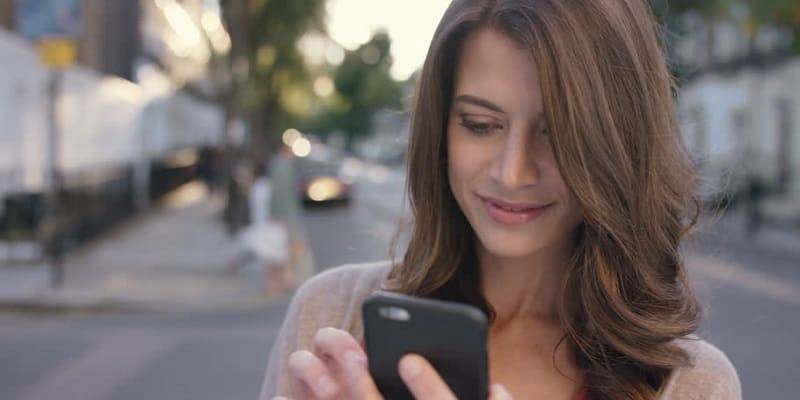
Если наш настольный компьютер работает под управлением операционной системой Windows, импортировать изображения нам будет очень просто.
Для этого нужно открыть проводник и выбрать подключённый аппарат (например, iPhone), а после – скопировать фото в любую подходящую папку.
Если же мы пользуемся компьютером Mac, нам нужно будет использовать специальное приложение. Так, для импорта изображений со смартфона, плеера или планшетного компьютера на базе iOS вполне подойдёт программа «Просмотр».
Произвести необходимые манипуляции можно будет буквально в несколько шагов.
- Подключаем наше устройство к компьютеру Mac, после чего открываем «Просмотр», найдя его через поисковик Spotlight.
- Переходим во вкладку «Файл» («File»), после чего – в пункт «Импортировать из …» («Import from…»), где вместо многоточия будет название нашего устройства.
- В открывшемся окне выбираем, какие именно фото мы хотим скопировать с аппарата на компьютер.
- После этого нажимаем кнопку «Импортировать» («Import»). Если мы хотим скопировать всё сразу, нажимаем «Импортировать все» («Import all»).
Заходим в раздел настроек USB и выбираем «Подключать девайс как Камеру» («Connect as Camera»).
Последующие действия напоминают все те манипуляции, которые проделывают владельцы устройств Apple. Добавим, что для сохранения изображений с техники Android также можно применять сторонние приложения из Mac App Store.
Удалять изображения можно из специального альбома под названием «Сохранённые фотографии». Он включает те фото, которые были скачаны из сети Интернет или электронной почты.
Если же изображения были синхронизированы с ПК, для начала понадобится удалить их из альбома на самом компьютере, после чего вновь произвести синхронизацию с устройством.
Другие способы импорта фото

- Пользователи iOS должны знать и том, что существует приложение под названием «Захват изображений», при помощи которого также можно импортировать снимки.
- Найти его можно в папке со стандартными программами. Открываем приложение, выбираем фотографии и нажимаем кнопку «Импортировать».
- Отметим, что дизайн и меню данной программы весьма схожи с программой «Просмотр». Кроме того, слева внизу рекомендуется выбрать то действие, которое будет регулярно выполнять ПК после того, как мы подключим к нему iДевайс.
- Описанные способы оптимально подойдут для того, чтобы скопировать снимки с нашего устройства на компьютер. Чтобы импортировать фотографии в редакторы, лучше сразу же использовать Photoshop или программу вроде Aperture.
Подписывайтесь на нас в Telegram и ВКонтакте.

Сергей Семенов, 31 год
Аналитик, журналист, редактор
Настоящий мобильный эксперт! Пишет простым и понятным языком полезные статьи и инструкции мобильной тематики, раздает направо и налево наиполезнейшие советы. Следит за разделом «Статьи и Лайфхаки».
Информация полезна? Расскажите друзьям
Похожие материалы
Анекдот дня
— У тебя есть телефон? — Есть! — Работает? — Нет, блин, учится!
Загрузить ещеПоделиться анекдотом:
Факт дня
Название одного из крупнейших производителей электроники Samsung произносится с ударением не на второй слог, а на первый.
Больше подробностейПоделиться фактом:
Совет дня
Купив новый смартфон, сразу наведите порядок в программном обеспечении, удалив все ненужные предустановленные приложения.
А почему?Поделиться советом:
Цитата дня
«Я всегда ищу в людях только хорошее. Плохое они сами покажут».
(с) Владимир Высоцкий.Загрузить еще
Поделиться цитатой:
Угадаешь? Тогда ЖМИ!
Советуем глянуть эти материалы
Какое слово закрашено?

мда уж, не угадал!
ого, а ведь верно!
- Женой
- Умнее
- Интереснее
- Красивее